बिटटोरेंट सिंक ऑफर अनलिमिटेड और सिक्योर टू-वे पी 2 पी फाइल सिंकिंग
यदि आपने कभी सोचा है कि सर्वर के अभाव में फाइल सिंकिंग कैसे हो सकती है और इसके साथ एक खाता बनाने की आवश्यकता है, तो बिटटोरेंट के पास आपके नवीनतम ऐप के रूप में आपके लिए जवाब है - बिटटोरेंट सिंक. यह बिट-टोरेंट द्वारा एक सहकर्मी से सहकर्मी फ़ाइल सिंक्रोनाइज़िंग क्लाइंट है जो ’राज’ पर निर्भर करता है, जो कि 32-वर्ण लंबे पासकोड हैं जो आप दो कंप्यूटरों को जोड़ने और उनके बीच फ़ाइलों को सिंक करने के लिए सेट कर सकते हैं - कोई लिंक साझा करना या किसी भी वेब सेवा के साथ साइन अप नहीं करना जरूरत है। इस तरह के एक सेटअप का सबसे बड़ा लाभ पारंपरिक ड्रॉपबॉक्स-शैली वेब सेवा-आधारित सिंक्रनाइज़ेशन है, जो हैं फ़ाइल आकार या कुल स्थान पर कोई सीमा नहीं - आप केवल कनेक्ट किए गए उपकरणों पर कुल स्थान द्वारा सीमित हैं खुद को। हालांकि एक कमी यह है कि आप किसी भी कंप्यूटर या स्मार्टफोन से पहुंच के लिए अपनी फ़ाइलों को क्लाउड पर सहेजने के लिए नहीं रखते हैं। एप्लिकेशन सार्वजनिक अल्फा में है और सक्रिय विकास के दौर से गुजर रहा है, इसलिए अभी तक कुछ विडंबना हो सकती है। एप्लिकेशन मैक, विंडोज और लिनक्स के लिए उपलब्ध हैं, और हमारे परीक्षणों के अनुसार, वे सभी पूरी तरह से फाइलों को सिंक करने के लिए काम करते हैं।
सेट अप
बिटटोरेंट सिंक को स्थापित करते समय, आप इसे एक स्वतंत्र ग्राहक के रूप में स्थापित कर सकते हैं या इसे शुरू करने के लिए किसी अन्य सिस्टम से जोड़ सकते हैं। एक स्वतंत्र ग्राहक के रूप में स्थापित होने पर, 'मानक सेटअप' विकल्प चुनें।

सेटअप के दौरान, आपको एक अन्य डिवाइस कनेक्ट करने की पेशकश की जाएगी और ऐसा करने के लिए एक 'सीक्रेट' प्रदान किया जाएगा। यदि आप एक उपकरण जोड़ने के लिए तैयार हैं, तो इस कोड को कॉपी करें, या यदि आप अभी तक कोई उपकरण नहीं जोड़ना चाहते हैं तो अगले चरण पर क्लिक करें और बाद में इसे करने की योजना बनाएं।

उपकरण जोड़ना
हमारे परीक्षण में हमने जो दूसरा उपकरण जोड़ा था वह एक मैक था, आप अपने दूसरे डिवाइस को स्वतंत्र रूप से सेट कर सकते हैं जैसा आपने किया था पहले, या आप, मेरे पास एक सीक्रेट ’विकल्प चुन सकते हैं और सेटअप प्रक्रिया के दौरान अपने पहले डिवाइस पर उत्पन्न कोड दर्ज कर सकते हैं अपने आप। यदि आपने सेटअप के दौरान कोड की प्रतिलिपि नहीं बनाई है, तो आप इसके साथ एक फ़ोल्डर साझा करके बाद में हमेशा एक उपकरण जोड़ सकते हैं।

एक फ़ोल्डर साझा करना
प्रत्येक फ़ोल्डर जिसे आप किसी डिवाइस के साथ सिंक करते हैं, उसके अपने रहस्य हैं चाहे आप किस डिवाइस के साथ इसे सिंक करें। आप किसी भी फ़ोल्डर को sync शेयर्ड फोल्डर्स टैब पर जाकर सिंक कर सकते हैं। यदि आप अभी तक किसी भी उपकरण से कनेक्ट नहीं हुए हैं, तो चिंता न करें - बस 'जोड़ें' पर क्लिक करें और उस फ़ोल्डर का चयन करें जिसे आप साझा करना चाहते हैं और सिंक करें। ‘जनरेट’ बटन पर क्लिक करें और with सीक्रेट ’को साझा करें और जिस किसी के साथ आप फ़ोल्डर को सिंक करना चाहते हैं (या अपने खुद के किसी अन्य कंप्यूटर पर सिंक करें)। जब तक अन्य डिवाइस में ऐप इंस्टॉल होता है, तब तक फ़ोल्डर को इसके साथ सिंक किया जा सकता है।
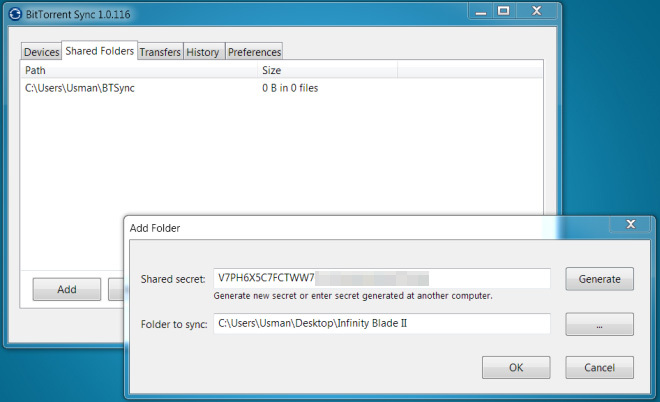
अन्य सिस्टम पर, ed शेयर्ड फोल्डर्स टैब पर जाएं और। ऐड ’पर क्लिक करें। यहां आप अपने ऐप को दूसरे कंप्यूटर से साझा किए गए फ़ोल्डर के साथ सिंक करने के लिए सेट कर रहे हैं, इसलिए इस डिवाइस पर एक फ़ोल्डर बनाएं और चुनें जिसे आने वाली फाइलें सिंक करेंगी। Ate जनरेट ’फ़ील्ड पर क्लिक करने के बजाय, आपके साथ साझा किए गए गुप्त को पेस्ट करें और’ Ok ’पर क्लिक करें। फ़ाइलें तुरंत डाउनलोड करना शुरू कर देंगी। जब भी कोई डाउनलोड पूरा होता है, आपको एक सूचना प्राप्त होगी और आप download स्थानान्तरण ’टैब में डाउनलोड की प्रगति देख सकते हैं। आपके द्वारा साझा किया गया उपकरण अब shared डिवाइस के टैब में दिखाई देगा।

यदि आप कभी भी उसी फ़ोल्डर को किसी और के साथ साझा करना चाहते हैं यानी किसी अन्य डिवाइस पर, साझा किए गए फ़ोल्डर 'टैब पर जाएं और उस फ़ोल्डर पर राइट-क्लिक करें जिसे आप साझा करना चाहते हैं। The कॉपी सीक्रेट ’विकल्प का चयन करें और जिस किसी के साथ भी आप साझा कर रहे हैं उसके साथ गुप्त साझा करें। आने वाले फ़ोल्डर को स्वीकार करने के लिए प्राप्तकर्ता को सामान्य चरणों का पालन करना होगा। फ़ोल्डर में सभी नई जोड़ी गई फाइलें उन उपकरणों के साथ सिंक हो जाएंगी जिन्हें वे अपने आप साझा करते हैं। चूंकि यह दो-तरफा सिंक है, इसलिए किसी भी कंप्यूटर पर सिंक किए गए फ़ोल्डरों में जोड़ी गई सभी फाइलें सभी कनेक्टेड कंप्यूटरों में सिंक हो जाएंगी।

बिटटोरेंट सिंक प्राथमिकताएँ
जब आपका सिस्टम लॉग इन करे तो बिटटोरेंट सिंक को शुरू करने के लिए सेट किया जा सकता है। आप अपने डिवाइस के साथ दिखाई देने वाले नाम को बदल सकते हैं और अपलोड और डाउनलोड की दर को the प्राथमिकताएं ’टैब से सीमित कर सकते हैं। पूर्ण डाउनलोड के लिए अधिसूचनाएं भी यहां अक्षम की जा सकती हैं।

फ़ोल्डर प्राथमिकताएँ
बिटटोरेंट सिंक नई फाइल को तब तक सिंक करेगा जब तक दोनों सिस्टम ऑनलाइन हैं और उनमें से प्रत्येक में बिटटोरेंट सिंक ऐप पृष्ठभूमि में चल रहा है। डिफ़ॉल्ट रूप से फ़ोल्डर सिंकिंग, दो तरह से होता है। यदि आप किसी भी फ़ोल्डर के लिए एक तरह से सिंक करना पसंद करेंगे, तो 'साझा फ़ोल्डर' टैब पर जाएँ, फ़ोल्डर पर राइट-क्लिक करें और 'फ़ोल्डर प्राथमिकताएँ दिखाएँ' चुनें। Secret केवल गुप्त पढ़ें ’को कॉपी और साझा करें और आपके द्वारा साझा किया जाने वाला उपकरण केवल उसी से फ़ाइलें प्राप्त करेगा फ़ोल्डर, और समकालिक के अंत में उन्हें जोड़कर फ़ाइलों को अपलोड करने की क्षमता नहीं होगी फ़ोल्डर। आप एक विशेष रहस्य भी उत्पन्न कर सकते हैं जो केवल डिवाइस को चौबीस घंटे के लिए फ़ोल्डर को सिंक करने की अनुमति देगा। एक साझा फ़ोल्डर को किसी भी समय मैन्युअल रूप से हटाया जा सकता है।

अल्फा स्टेज में होने के बावजूद, बिटटोरेंट सिंक वास्तव में अच्छी तरह से काम करता है। एकमात्र मुद्दा जो हमारे सामने आया था, उसमें साझा डिवाइस को हटाने का कोई तरीका नहीं था।
बिटटोरेंट सिंक डाउनलोड करें
खोज
हाल के पोस्ट
लिनक्स पर गनोम बिल्डर कैसे स्थापित करें
ग्नोम बिल्डर ग्नोम डेस्कटॉप पर सॉफ्टवेयर बनाने के लिए प्रोग्रामर्स ...
लिनक्स में संवेदनशील डेटा को वॉल्ट के साथ कैसे संग्रहित करें
वाल्ट्स एक परिष्कृत सुरक्षा उपकरण है जिसका उपयोग विभिन्न प्रकार के ...
लिनक्स के साथ मोबाइल डिवाइस में पॉडकास्ट कैसे जोड़ें
पॉडकास्ट का एक प्रशंसक? एक मोबाइल डिवाइस है, लेकिन यह भी अपने लिनक्...



